माइक्रोसॉफ्ट वर्ड में पैराग्राफ मार्क्स कैसे बंद करें
अन्य स्वरूपण प्रतीकों की तरह, अनुच्छेद चिह्न(Paragraph Marks) बहुत मददगार हो सकते हैं। लेकिन आप चाहें तो Word में इन (Word)Paragraph के निशानों को बंद कर सकते हैं । जब विंडोज ऑपरेटिंग सिस्टम(Windows Operating System) के लिए सर्वश्रेष्ठ वर्ड प्रोसेसर की पहचान करने की बात आती है , तो माइक्रोसॉफ्ट वर्ड(Microsoft Word) से बेहतर कोई दावेदार नहीं है । यह सॉफ़्टवेयर अब दशकों से मौजूद है, और समय के साथ-साथ इसकी समृद्ध विशेषताओं के साथ अत्यंत शक्तिशाली हो गया है।
एमएस वर्ड(MS Word) की कई अद्भुत विशेषताओं में से एक उपयोगकर्ताओं के लिए विविध प्रतीकों(diverse symbols) की एक सरणी देखने की क्षमता है जो किसी दस्तावेज़ में टेक्स्ट को स्वरूपित करने के लिए महत्वपूर्ण हैं। इसमें कोई संदेह नहीं है कि यह एक महान विशेषता है, लेकिन क्या आपने कभी किसी Word दस्तावेज़ को पैराग्राफ प्रतीकों से भरा खोजने के लिए खोला है? अन्य स्वरूपण प्रतीकों की तरह, पैराग्राफ प्रतीक कुछ मामलों में बहुत मददगार हो सकते हैं। लेकिन, कुछ उदाहरणों में, ये प्रतीक किसी दस्तावेज़ को पढ़ने में कठिन बना सकते हैं क्योंकि वे पाठ को अनुचित रूप से व्यस्त दिखाते हैं। सौभाग्य से, आप माइक्रोसॉफ्ट वर्ड(Microsoft Word) में पैराग्राफ प्रतीकों को चालू और बंद कर सकते हैं और यह करना आसान है।
वर्ड(Word) में पैराग्राफ सिंबल(Paragraph Symbols) या मार्क्स(Marks) क्या होते हैं?
Microsoft Word में दस्तावेज़ को स्वरूपित करने के लिए कई विकल्प शामिल हैं, उनमें से एक, जैसा कि हमने कहा, अदृश्य चिह्नों को देखना है जिसमें रिक्त स्थान, टैब और पैराग्राफ शामिल हैं। उदाहरण के लिए पैराग्राफ प्रतीकों के मामले में, एक नए पैराग्राफ के स्थान पर रिक्त स्थान रखने के विकल्प के रूप में, पैराग्राफ ब्रेक के स्थान पर एक "¶" प्रतीक दिखाई देता है। सीधे शब्दों में कहें, जब भी (Simply)वर्ड(Word) डॉक्यूमेंट में कोई नया पैराग्राफ बनाया जाता है , तो यह पैराग्राफ सिंबल जोड़ा जाता है जहां पैराग्राफ शुरू होता है। यह सुविधा मुख्य रूप से उन्नत स्वरूपण कार्यों के लिए उपयोग की जाती है। यह उन लोगों के लिए उपयोगी हो सकता है जिन्हें यह देखने की आवश्यकता है कि क्या किसी दस्तावेज़ में खाली पृष्ठ पर कोई अनुच्छेद है या जब कोई उपयोगकर्ता दस्तावेज़ को प्रारूपित या साफ़ करना चाहता है। लेकिन फिर से, ऐसे प्रतीक दस्तावेज़ को पढ़ने में कठिन बनाते हैं, क्योंकि यह कई प्रतीकों के साथ इसे गड़बड़ कर देता है।
डिफ़ॉल्ट रूप से, माइक्रोसॉफ्ट वर्ड(Microsoft Word) में पैराग्राफ सिंबल छिपा होता है, लेकिन उपयोगकर्ता इसे अपनी जरूरत के अनुसार वर्ड(Word) पर सक्रिय या निष्क्रिय कर सकते हैं।
(Turn)माइक्रोसॉफ्ट वर्ड में (Microsoft Word)पैराग्राफ(Paragraph) मार्क बंद करें
यहां हम दो अलग-अलग तकनीकों पर चर्चा करते हैं जिनके बारे में आप माइक्रोसॉफ्ट वर्ड(Microsoft Word) में पैराग्राफ सिंबल को चालू और बंद कर सकते हैं :
1] टूलबार में मौजूद पैराग्राफ के निशान Hide/Showका प्रयोग(Use) करें
एमएस वर्ड(MS Word) में पैराग्राफ सिंबल को ऑन और ऑफ करने के लिए एक अलग बटन होता है, इसे फॉर्मेटिंग मार्क्स बटन कहते हैं। यह बटन इस '¶'(‘¶’) जैसा दिखता है और एमएस वर्ड(MS Word) टूलबार पर ' पैराग्राफ ग्रुप(Paragraph Group) ' में मौजूद है । Show/Hide Formatting Marks Button का उपयोग करना अविश्वसनीय रूप से आसान है, इन चरणों का पालन करें:
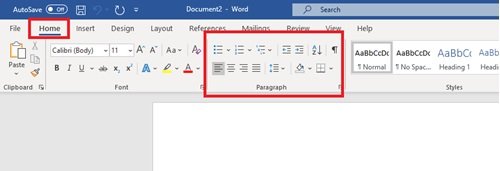
- माइक्रोसॉफ्ट वर्ड लॉन्च करें
- Microsoft Word दस्तावेज़ पर ' होम'(Home’) टैब या मुख्य टूलबार पर जाएँ ।
- टूलबार के ' पैराग्राफ(Paragraph) ' समूह का पता लगाएँ ।
- Show/Hide Formatting Marks ' बटन को पहचानें जो इस तरह दिखता है - '¶'।
- ' पैराग्राफ सिंबल'(Paragraph Symbol’) को सक्रिय करने के लिए फ़ॉर्मेटिंग मार्क्स(Formatting Marks) बटन पर क्लिक करें।
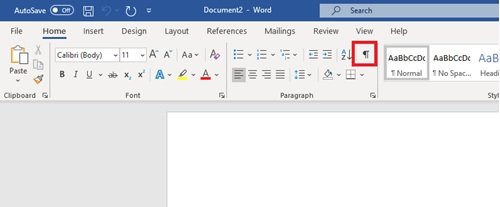
अगर आप इसे बंद करना चाहते हैं, तो आपको इस पर फिर से क्लिक करना होगा।
यह विधि अत्यंत सरल और उपयोग में सरल है, लेकिन कई उपयोगकर्ता रिपोर्ट करते हैं कि यह काम नहीं करता है। यह उन लोगों के लिए विशेष रूप से सच है जिनके पास माइक्रोसॉफ्ट वर्ड(Microsoft Word) प्रोसेसर द्वारा उपयोग किए जाने वाले अन्य सभी स्वरूपण प्रतीकों पर केवल वर्ड डिस्प्ले पैराग्राफ प्रतीक हैं और छुपाते हैं। (Word)यदि यह विधि आपके लिए काम नहीं करती है, तो आगे बताए गए तरीके को आजमाएं।
संबंधित पढ़ें(Related read) : Microsoft Word दस्तावेज़ के अंत में एक रिक्त पृष्ठ को कैसे हटाएं।(How to delete a blank page at the end of a Microsoft Word document.)
2] विकल्प को कॉन्फ़िगर करके वर्ड(Word) में पैराग्राफ सिंबल(Paragraph Symbol) को हटाना
यह विधि आपको Word विकल्प(Word Options) संवाद बॉक्स खोलने के लिए मार्गदर्शन करेगी, और फिर पैराग्राफ प्रतीक को चालू/बंद करने के लिए Microsoft Word विकल्प को कॉन्फ़िगर करेगी। (Microsoft)कृपया(Please) निम्नानुसार करें:
1] माइक्रोसॉफ्ट वर्ड में ' फाइल' पर क्लिक करें।(File’)
2] अब, Word विकल्प(Word Options) संवाद बॉक्स खोलने के लिए ' विकल्प' चुनें।(Options’)
3] वर्ड ऑप्शन(Word Options) डायलॉग बॉक्स में, ' डिस्प्ले' पर क्लिक करें।(Display’.)
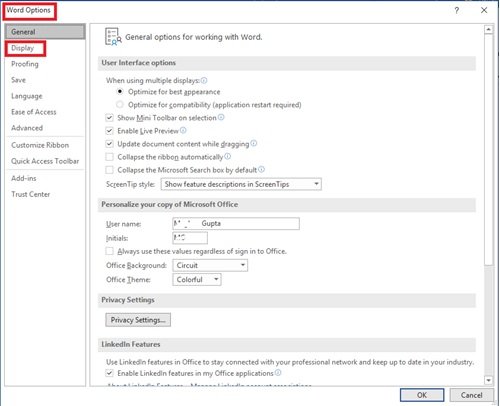
4] ' डिस्प्ले' विकल्प में ' (Display’)ऑलवेज शो दिस फॉर्मेटिंग मार्क्स ऑन द स्क्रीन(Always Show These Formatting Marks on the Screen) ' चिह्नित सेक्शन को देखें ।
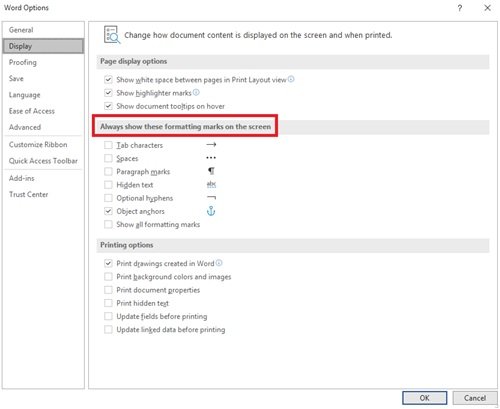
5] सूची में, आपको ' पैराग्राफ मार्क्स(paragraph marks) ' लेबल वाला एक चेक बॉक्स दिखाई देगा , यदि आप अपने वर्ड डॉक्यूमेंट पर पैराग्राफ मार्क को सक्रिय करना चाहते हैं तो बॉक्स को चेक करें।
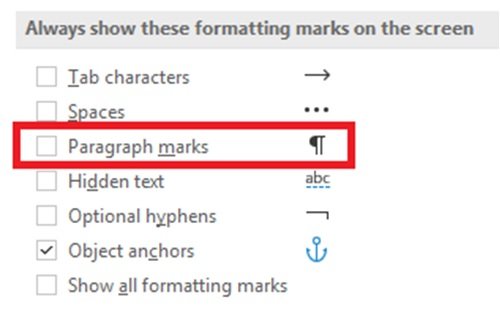
आप इसी विधि से किसी अन्य स्वरूपण चिह्न को भी अनचेक कर सकते हैं, जैसे छिपा हुआ पाठ, टैब वर्ण, ऑब्जेक्ट एंकर और रिक्त स्थान।
6] परिवर्तनों को सहेजने के लिए नीचे दिखाई देने वाले ' ओके' बटन पर क्लिक करें।(OK’)
एक बार हो जाने के बाद, आपके बाद के किसी भी दस्तावेज़ पर अनुच्छेद चिह्न दिखाई देगा। अनुच्छेद चिह्नों को हटाने के लिए, उसी प्रक्रिया का पालन करें, और ' शब्द विकल्प संवाद'(Word Options dialog’) बॉक्स में ' अनुच्छेद चिह्न(Paragraph marks) ' विकल्प को अनचेक करें।
Word विकल्प(Word Options) संवाद बॉक्स में अनुच्छेद(Paragraph) चिह्न विकल्प को चेक करने के बाद , Home > ¶ Show/Hide button अनुच्छेद चिह्नों को छिपाने में सक्षम नहीं होगा।
जबकि कुछ मामलों में पैराग्राफ प्रतीक एक बड़ी मदद हो सकते हैं, सामान्य परिस्थितियों में वे केवल दस्तावेज़ में टेक्स्ट को जटिल और भीड़-भाड़ वाला बनाते हैं। हम आशा करते हैं कि यह मार्गदर्शिका आपको माइक्रोसॉफ्ट(Microsoft) वर्ड में पैराग्राफ सिंबल से सर्वोत्तम संभव तरीके से निपटने में मदद करेगी ।
Related posts
माइक्रोसॉफ्ट वर्ड के साथ बुकलेट या बुक कैसे बनाएं
एएसडी फाइल क्या है और इसे माइक्रोसॉफ्ट वर्ड में कैसे खोलें?
माइक्रोसॉफ्ट वर्ड में ऑनलाइन टेम्प्लेट कैसे खोजें
फिक्स एरर, बुकमार्क माइक्रोसॉफ्ट वर्ड में परिभाषित नहीं है
माइक्रोसॉफ्ट वर्ड के लिए पेज बॉर्डर्स को फ्री में कैसे डाउनलोड करें
Microsoft Word में AutoText प्रविष्टियाँ कैसे बनाएँ और उपयोग करें?
2022 में माइक्रोसॉफ्ट वर्ड में कैसे ड्रा करें
माइक्रोसॉफ्ट वर्ड में सेक्शन ब्रेक कैसे डिलीट करें
माइक्रोसॉफ्ट वर्ड में डिग्री सिंबल डालने के 4 तरीके
शुरुआती के लिए माइक्रोसॉफ्ट वर्ड ट्यूटोरियल - इसका उपयोग करने के तरीके पर गाइड
Microsoft Word दस्तावेज़ों में अनुभाग विराम कैसे देखें, सम्मिलित करें या निकालें?
माइक्रोसॉफ्ट वर्ड में क्यूआर कोड कैसे बनाएं
चेक बॉक्स के साथ चेकलिस्ट बनाएं, और उन्हें कैसे संपादित करें, Microsoft Word में
माइक्रोसॉफ्ट वर्ड में काम नहीं कर रहे वर्तनी जांच को ठीक करें
Microsoft Word दस्तावेज़ में सभी पृष्ठों का ओरिएंटेशन कैसे बदलें
Android के लिए Microsoft Word में दस्तावेज़ कैसे खोलें
माइक्रोसॉफ्ट वर्ड में वर्ड काउंट कैसे दिखाएं
माइक्रोसॉफ्ट वर्ड में 1 इंच मार्जिन कैसे सेट करें
माइक्रोसॉफ्ट वर्ड में कुछ बेहतरीन कर्सिव फॉन्ट कौन से हैं?
वर्ड में पैराग्राफ सिंबल (¶) को हटाने के 3 तरीके
